Tämä artikkeli on tuotettu käyttämällä konekäännöstä.
Arkistoi ja poista sähköpostit Pipedrivessä
Sales Inboxin pitäminen järjestyksessä auttaa sinua keskittymään tärkeimpiin keskusteluihin. Vanhempien tai vähemmän olennaisten sähköpostien hallintaan voit joko arkistoida tai poistaa ne.
Ennen kuin ryhdyt toimiin, on tärkeää ymmärtää, miten kukin vaihtoehto toimii ja miten sähköpostin synkronointiasetuksesi vaikuttavat siihen, mitä tapahtuu sekä Pipedrivessä että ulkoisessa sähköpostiohjelmassasi.
Mikä on ero sähköpostien arkistoinnin ja poistamisen välillä
Taulukko näyttää, mitä tapahtuu Pipedrivessä, kun arkistoit tai poistat sähköposteja:
Toiminto |
Missä tapahtuu Pipedrivessä? |
Säilyttää linkit yhteystietoihin, kauppoihin ja muihin kohteisiin |
Näytetään yksityiskohtaisissa näkymissä |
Voidaan palauttaa |
|---|---|---|---|---|
Arkistoi |
Poistetaan Saapuneet-kansiosta, mutta säilytetään Arkistoidut-kansiossa |
Kyllä |
Kyllä |
Kyllä |
Poista |
Poistetaan kokonaan Pipedrivestä |
Ei |
Ei |
Ei |
Synkronoinnin käyttäytyminen Pipedriven ja sähköpostiohjelmasi välillä
Riippuen siitä, missä toimenpide tehdään, arkistointi ja poistaminen voivat vaikuttaa sekä Pipedriveen että kytkettyyn sähköpostiohjelmaasi.
Toiminto | Jos tehdään Pipedrivessä |
Jos tehdään sähköpostiohjelmassasi |
|---|---|---|
Arkistoi | Voi arkistoida sähköpostin ulkoisessa ohjelmassa, jos synkronointiasetus on käytössä |
Ei vaikutusta Pipedriveen |
Poista | Voi siirtää sähköpostin roskakansioon ulkoisessa ohjelmassa, jos synkronointiasetus on käytössä | Poistaa myös sähköpostin Pipedrivestä |
Synkronointiasetusten hallinta
Ota seuraavat asetukset käyttöön, jos haluat, että arkistointi tai poistaminen vaikuttaa ulkoiseen sähköpostiohjelmaasi, kun suoritat nämä toiminnot Pipedrivessä:
- Arkistoi viesti ulkoisessa sähköpostiohjelmassani, kun arkistoin sen Pipedrivessä
- Poista viesti ulkoisesta sähköpostiohjelmastani, kun poistat sen Pipedrivessä
Henkilökohtaisille tileille nämä asetukset löytyvät kohdasta Henkilökohtaiset asetukset > Sähköpostin synkronointi > Yleiset asetukset.
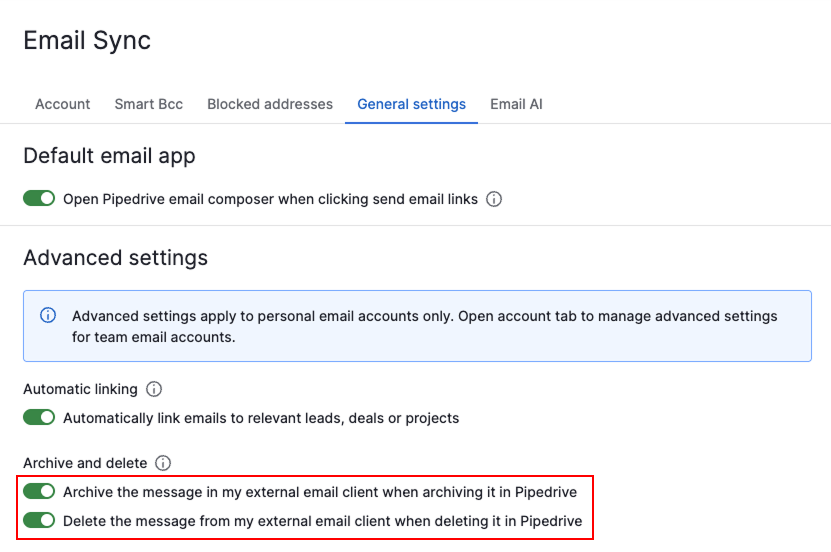
Tiimitileissä siirry kohtaan Henkilökohtaiset asetukset > Sähköpostin synkronointi > Tili.
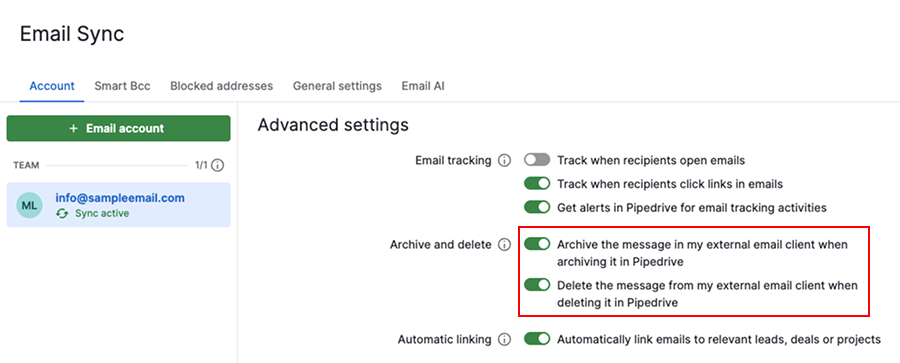
Miten sähköpostit arkistoidaan ja palautetaan
Valitse yksi tai useampi keskustelu Saapuneet-kansiostasi. Napsauta sitten Arkisto-kuvaketta siirtääksesi valitun sähköpostin Arkisto-kansioon.
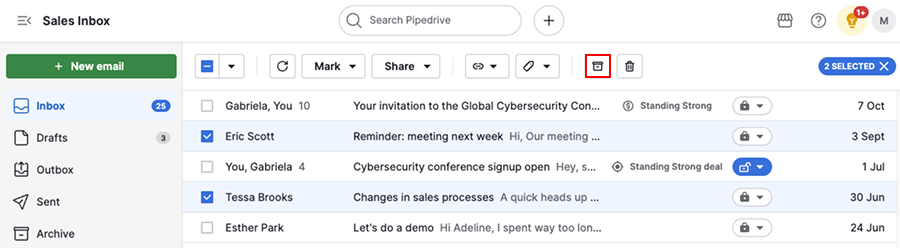
Palauttaaksesi keskustelut arkistosta, avaa Arkisto-kansio, valitse sähköpostit ja napsauta ”Palauta arkistosta”.
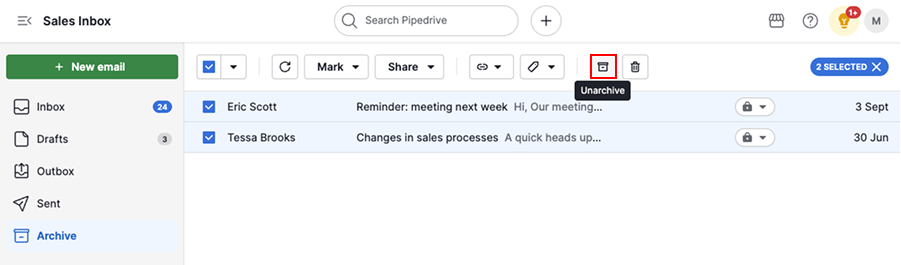
Arkistosta palautetut sähköpostit näkyvät jälleen Saapuneet-kansiossasi.
Kuinka poistaa sähköposteja
Kun poistat sähköpostin, se poistetaan pysyvästi Pipedrive-tililtäsi eikä sitä voi palauttaa.
Voit poistaa keskusteluja seuraavista Pipedrive‑alueista:
Sales Inboxin listanäkymä
Valitse yksi tai useampi keskustelu Sales Inboxissasi ja napsauta roskakori-ikonia.
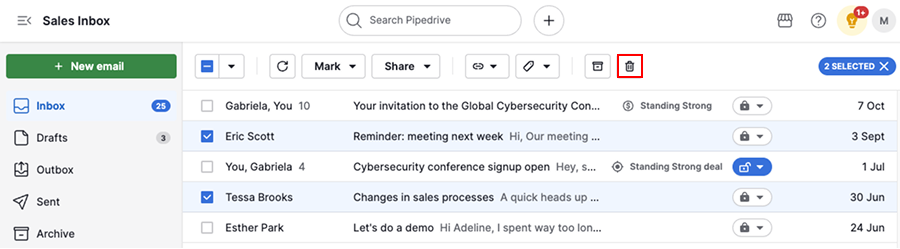
Napsauta vahvistaaksesi toiminnon “Poista”.

Keskustelunäkymä
Avaa sähköpostikeskustelu ja napsauta yläreunan palkissa “Poista”. Vahvista poisto.
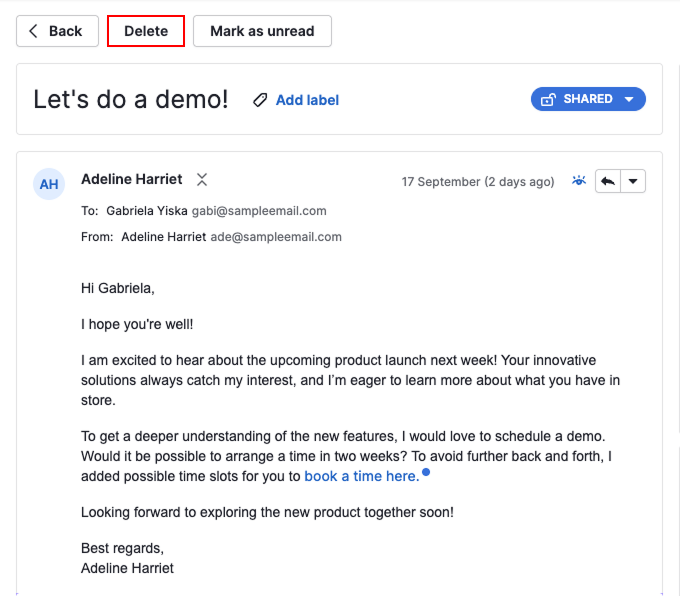
Tietojenäkymä
Avaa sähköpostiin linkitetty kauppa, liidi, projekti, yhteystieto tai organisaatio.
Historia-osiossa avaa sähköpostin avattava valikko ja valitse “Poista tämä sähköposti”. Vahvista poisto.

Oliko tämä artikkeli hyödyllinen?
Kyllä
Ei